V této příručce se dozvíš, jak s funkcí generativního mazání v Microsoft Designeru odstranit nežádoucí objekty z obrázků. Generativní mazání, také známé jako "Generative Erase", poskytuje mocný způsob, jak odstranit určité prvky ze svých fotografií, aniž by byl pozadí doplněn. Přitom je využívána umělá inteligence k využití kontextových informací a k co nejrealističtější rekonstrukci pozadí. Tato příručka tě provede kroky, jak efektivně používat generativní mazání.
Nejdůležitější poznatky
- Generativní mazání funguje nejlépe s jasně definovanými objekty ve středu pozornosti.
- Menší objekty lze odstranit snadněji než ty velké.
- Je důležité, aby kolem objektu, který chcete smazat, byly k dispozici dostatečné informace, aby si umělá inteligence mohla pozadí adekvátně rekonstruovat.
Krok za krokem návod
1. Nahrát obrázek
Pro začátek generativního mazání musíš nejprve nahrát obrázek. Klikni na příslušnou oblast v Microsoft Designeru, kde si vybereš svůj obrázek k nahrání. Zvol obrázek obsahující jeden nebo více objektů, které chceš odstranit.
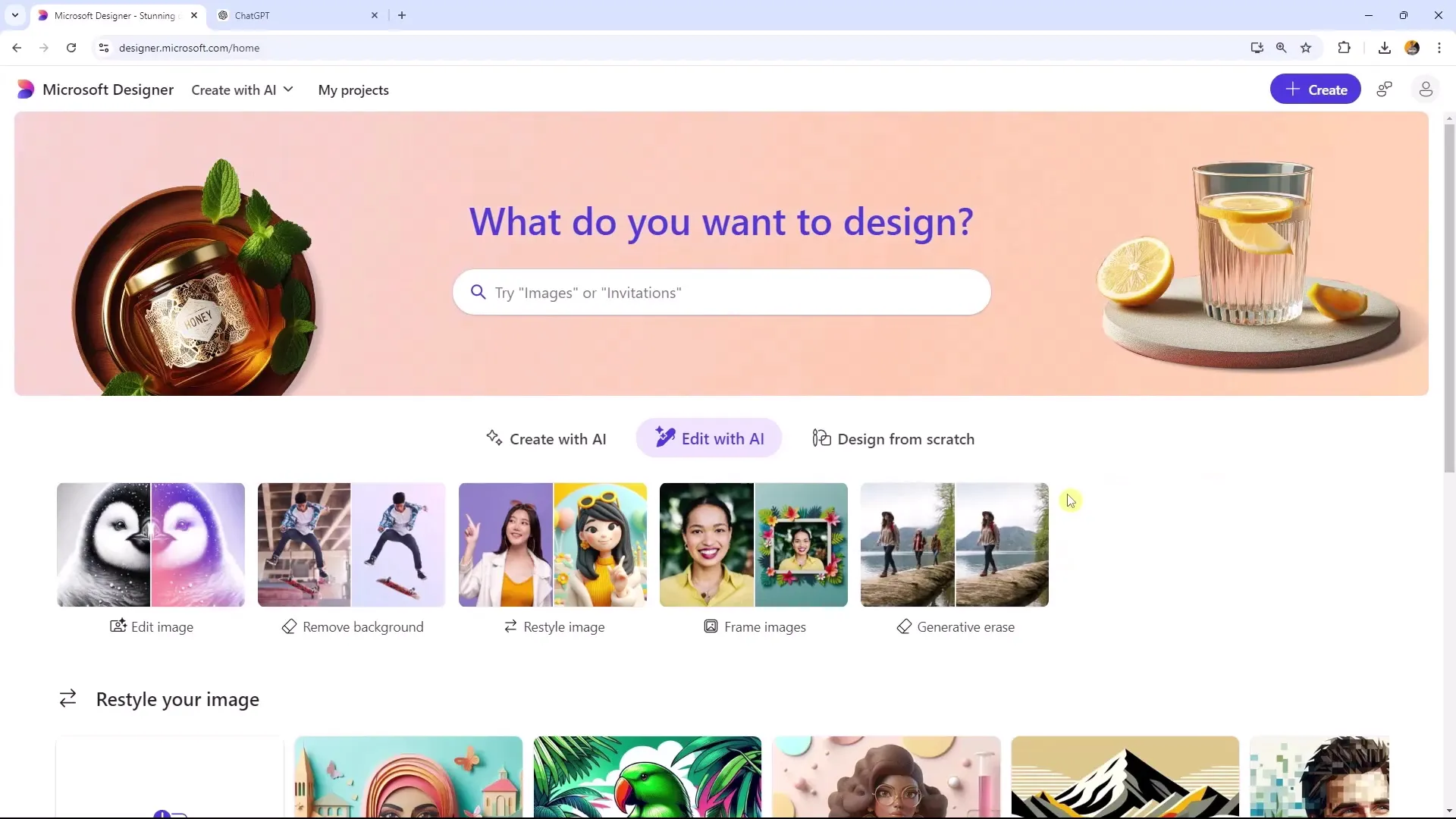
2. Aktivovat generativní mazání
Po nahrání obrázku najdeš funkci "Generativní mazání" v nástrojové liště nebo v záložce. Tuto funkci můžeš aktivovat buď přes tuto záložku, nebo přímo přes obrázek použitím příslušných možností v menu.
3. Vybrat objekt
Nyní je čas vybrat objekt, který chceš smazat. Klikni na požadovaný objekt v obrázku, abys ho vybral. Může být užitečné začít s menším výběrem, abys dosáhl co nejlepších výsledků. Například můžeš vybrat osobu nebo malý objekt ve středu pozornosti obrázku.
4. Spustit mazání
Když máš objekt vybrán, klikni na "Smazat" (Erase). Proces trvá krátkou chvíli, zatímco umělá inteligence zkouší odstranit vybraný prvek a obnovit pozadí. Sleduj změny a ujisti se, že výsledek odpovídá tvým očekáváním.
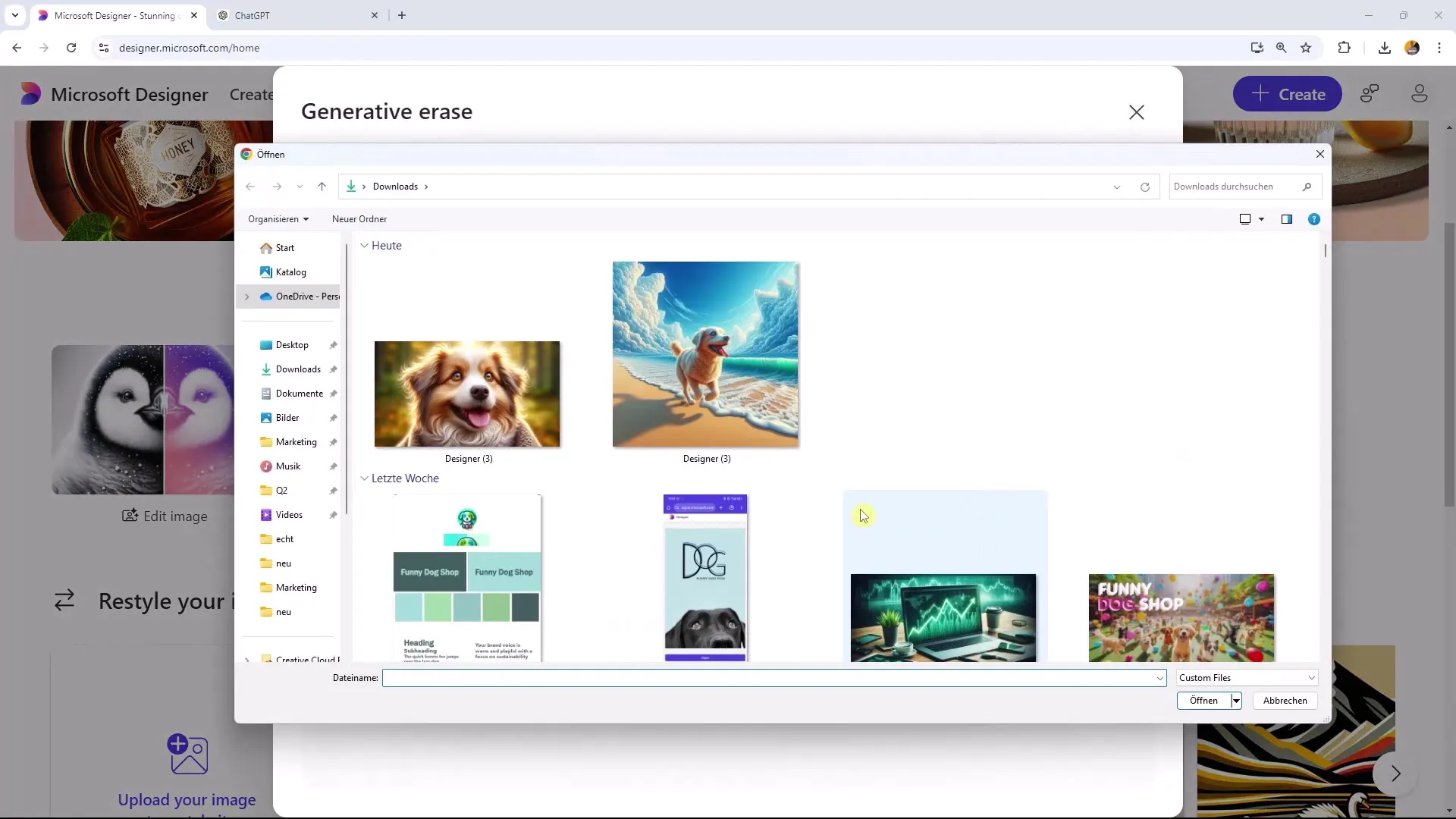
5. Zkontrolovat a upravit
Po dokončení mazání si pečlivě prohlédni výsledek. Často se automaticky obnoví pozadí, ale stojí za to se na to ještě jednou podívat. Pokud je to potřeba, můžeš provést další úpravy nebo podniknout více pokusů, abys dosáhl požadovaného výsledku.
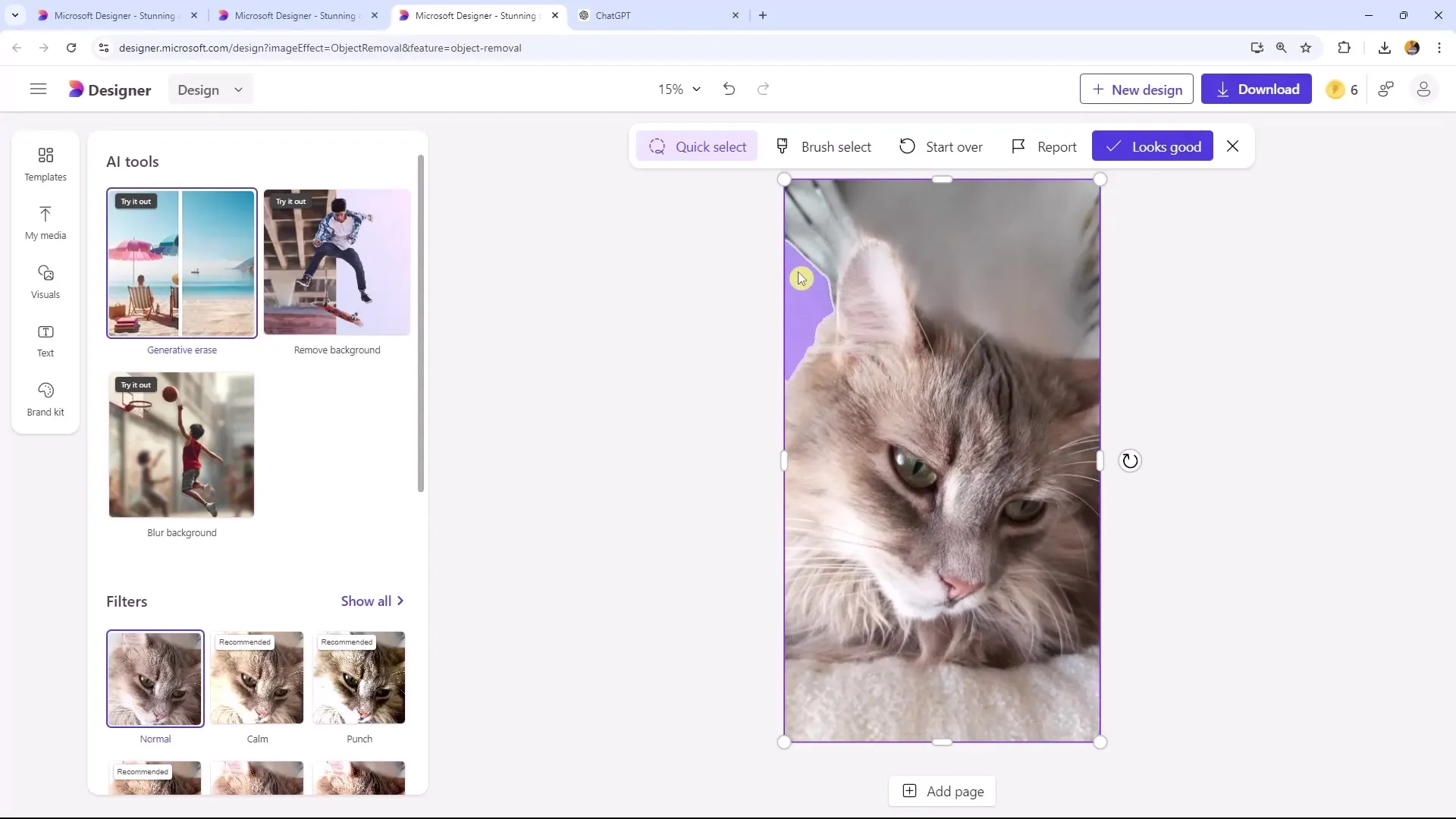
6. Experimentovat s různými objekty
Vyzkoušej generativní mazání s různými objekty. Začni s menšími prvky, jako je například bankovka nebo hrneček, abys získal představu o výkonnosti funkce. Výsledek se může lišit v závislosti na složitosti obrázku.
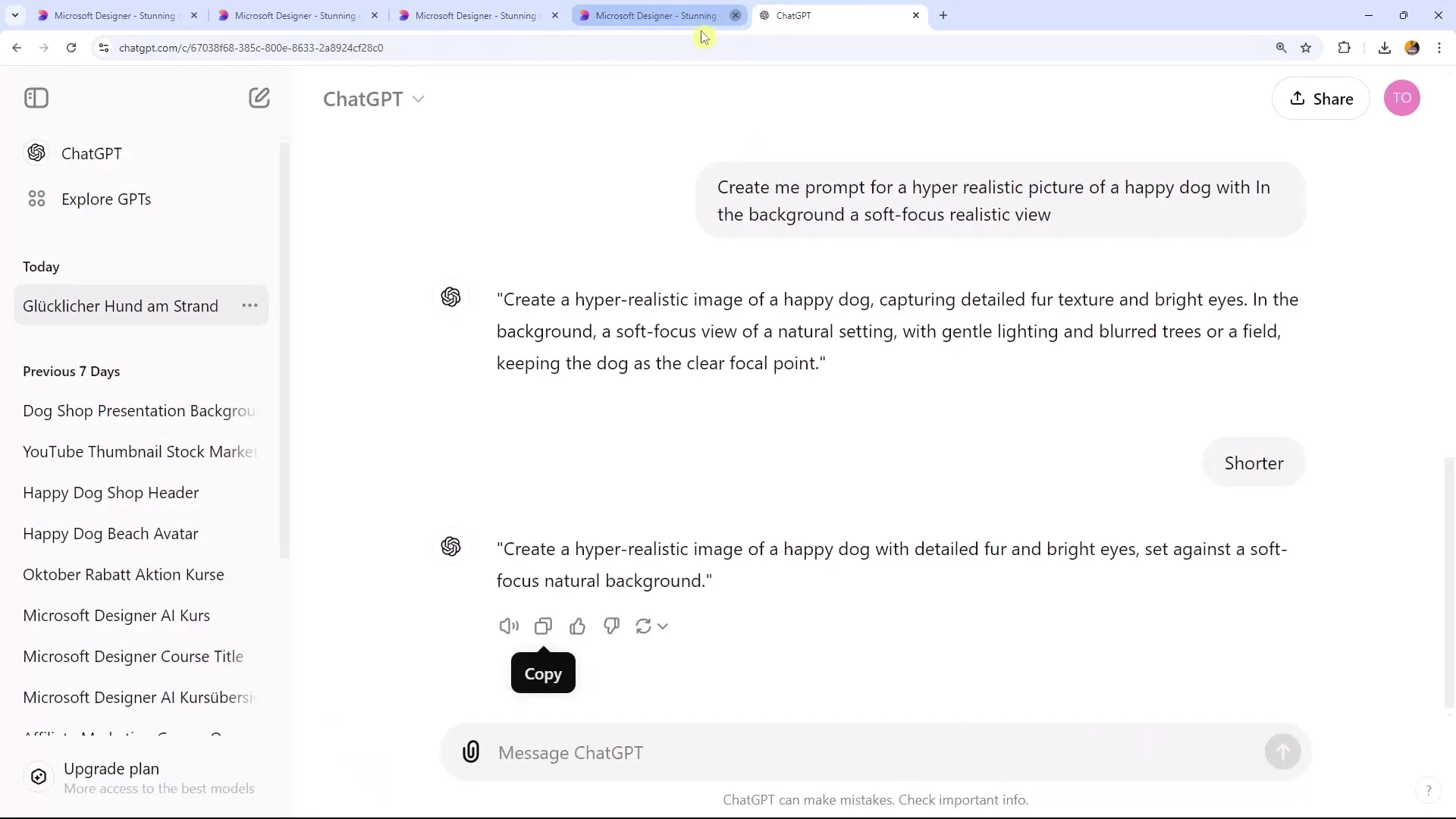
7. Porozumět fungování
Je důležité porozumět omezením technologie. Generativní mazání funguje nejlépe s jasně zaměřenými objekty a jednoduchým pozadím. Mazání komplexních nebo velkých objektů může být obtížné a nemusí vždy vést k uspokojivému výsledku.
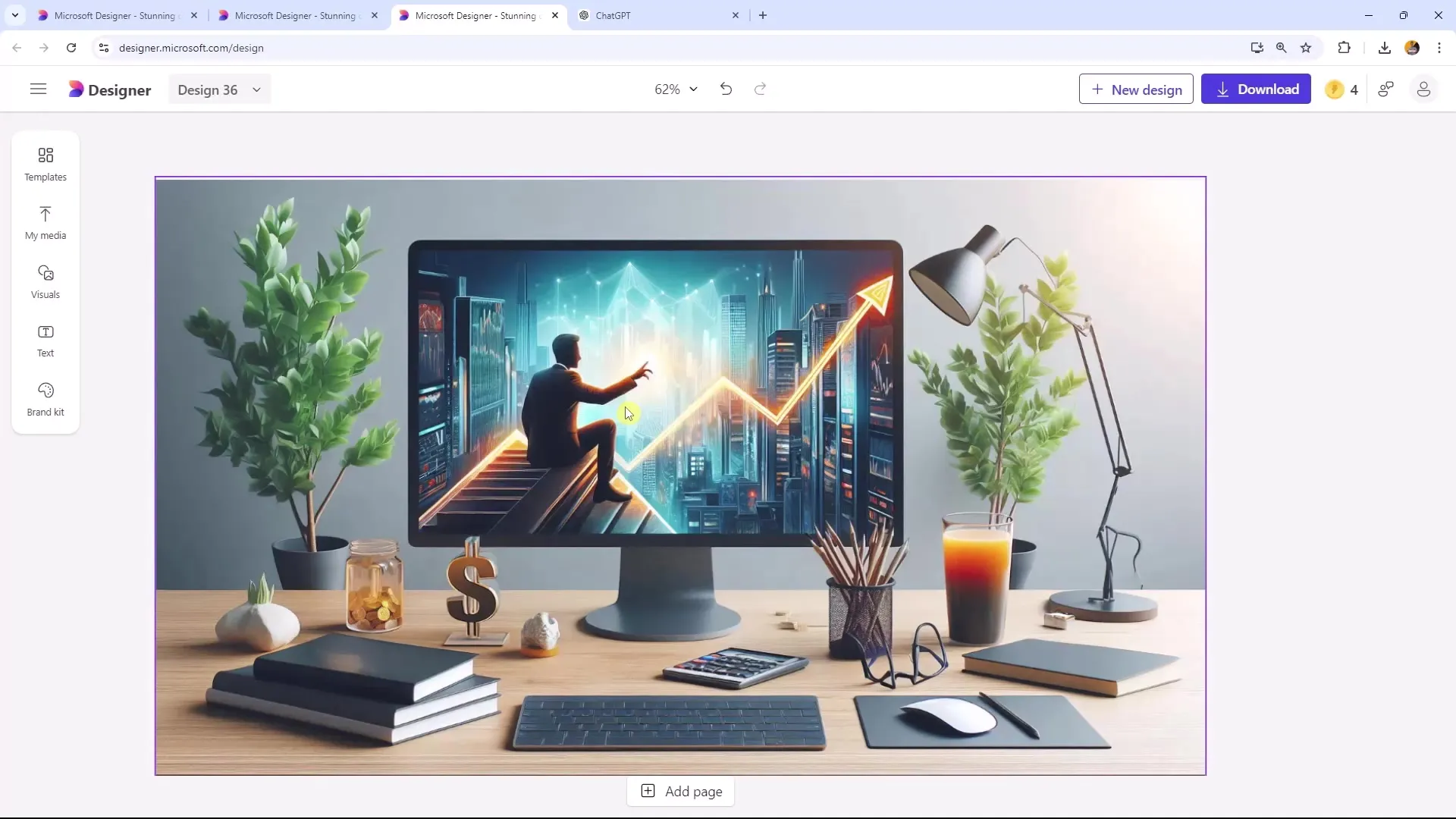
8. Uložit finální obrázek
Pokud jsi spokojen s vašimi mazáním a váš obrázek vypadá tak, jak si přejete, uložte ho. Použijte funkci „Uložit“, abyste si uložili své změny a stáhli upravený obrázek.
Shrnutí
V této příručce jsi se naučil, jak s generativní funkcí mazání v Microsoft Designeru odstranit nežádoucí objekty ze svých obrázků. Tento proces ti může pomoci vylepšit tvé obrázky a odstranit nežádoucí prvky, abys dosáhl jasnějšího a atraktivnějšího výsledku.
Často kladené otázky
Jak funguje generativní odstranění?Generativní odstranění selektivně odstraňuje objekty z obrázků a pomocí AI rekonstruuje pozadí.
Mohu odstranit velké objekty?Je těžší odstranit velké objekty, protože je k dispozici méně kontextových informací.
Na co si mám dát pozor při odstraňování?Dejte pozor, aby byl objekt v centru pozornosti a aby bylo k dispozici dostatek informací o pozadí pro dosažení realistického výsledku.


